A veces, puede ver un mensaje emergente en su Mac que dice: «Información de zona horaria actualizada disponible». Reinicie para aplicar nuevas definiciones de zona horaria”. Puede preguntarse por qué está viendo este mensaje y si hay algún problema con su Mac. Es importante corregir este problema ya que la información de zona horaria incorrecta puede causar diferentes problemas que pueden afectar negativamente su productividad.
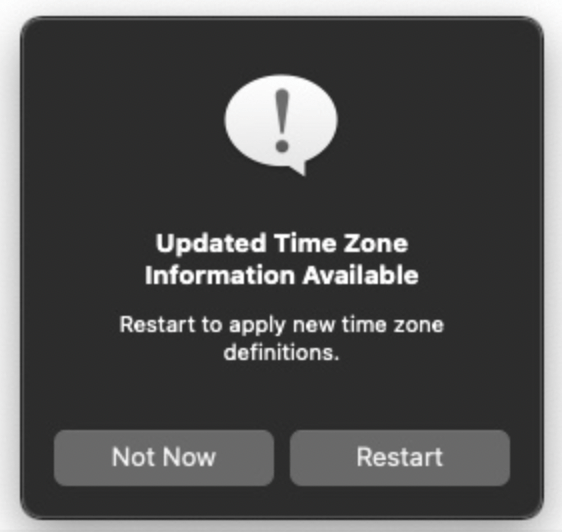
La base de datos de zonas horarias
La base de datos de zonas horarias es mantenida por la Autoridad de Números Asignados de Internet (IANA). IANA puede actualizar la base de datos y es entonces cuando puede ver esta ventana emergente. La información de zona horaria incorrecta puede afectar la forma en que su computadora se ejecuta y realiza ciertas funciones. Si su Mac tiene problemas de zona horaria, esto puede interrumpir sus tareas programadas. Algunas aplicaciones que pueden requerir una zona horaria para ejecutarse pueden no funcionar correctamente. Tu Mac usa Internet para mantener la hora exacta. Su computadora se sincroniza con un servidor horario, sin embargo, la información de la zona horaria puede cambiar:
- La información de la zona horaria puede cambiar debido a las actualizaciones de la base de datos de zonas horarias que ocurren en respuesta a uno o más gobiernos que cambian una regla de zona horaria en sus países. Por ejemplo, los cambios legislativos, como la Ley de Política Energética de EE. UU. de 2005, pueden afectar las definiciones de zonas horarias.
- El horario de verano (DST) puede cambiar por razones geopolíticas.
Reinicia tu Mac
Primero, permítanme decir que este mensaje no es el resultado de un virus. Este mensaje emergente indica que las definiciones de zona horaria actualizadas están disponibles. Para instalarlo, simplemente reinicie su Mac. Antes de hacerlo, asegúrese de que su Mac esté conectada a Internet. Después de reiniciar su Mac, la información de su zona horaria se actualizará y ya no verá este mensaje emergente hasta que haya otra actualización de la zona horaria, lo que no sucede con frecuencia.
Deje que su Mac configure su hora y zona horaria automáticamente
Es una buena idea hacer que su Mac se sincronice automáticamente con un servidor de reloj de Internet para que su zona horaria se actualice automáticamente. Aquí es cómo:
- Abierto Preferencias del Sistemaluego haga clic Fecha y hora. Selecciona el Fecha y hora pestaña. Haga clic en el icono de candado si la sección está bloqueada, ingrese su contraseña para desbloquearla. Asegúrese de que la casilla «Establecer fecha y hora automáticamente» esté seleccionada.
- Haga clic en el Zona horaria y seleccione la casilla «Establecer zona horaria automáticamente usando la ubicación actual». Si hay una actualización de zona horaria, también verá un mensaje que dice: «Las definiciones de zona horaria actualizadas están disponibles y se instalarán en el próximo reinicio».
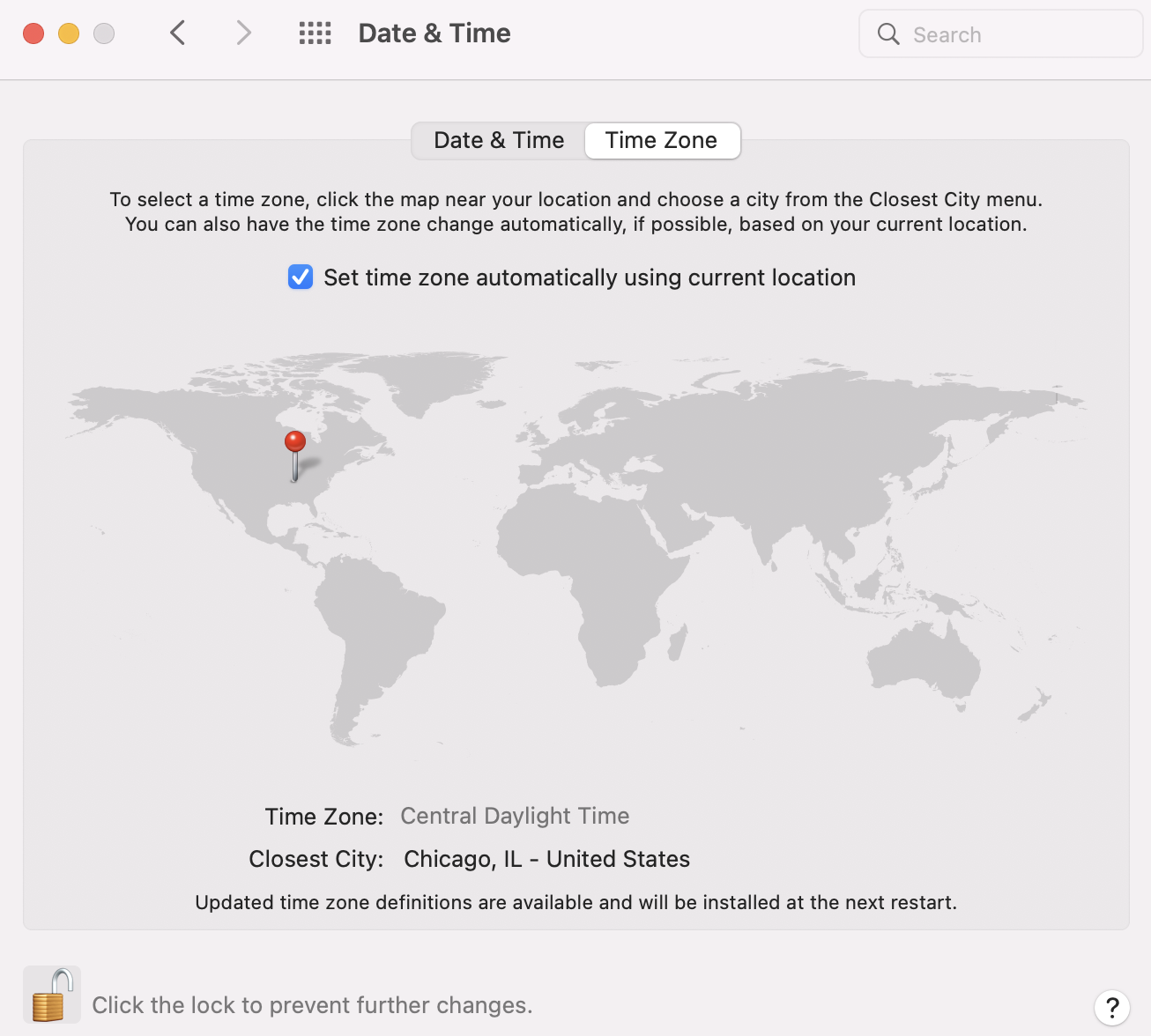
Artículos relacionados

